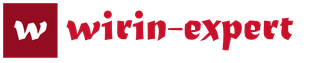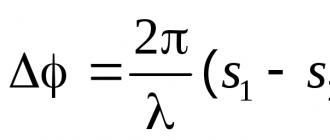Спидтест полная версия. Как узнать скорость интернет соединения - обзор лучших сервисов
Проверить интернет-соединение на стабильность совсем не сложно. Для этого нужна всего-лишь одна команда и время, чем больше, тем лучше.
Попрошу вас не путать скорость приема и передачи данных со стабильной работой соединения. Это разные понятия. Скорость совсем другим способом. Для этой цели существуют специализированные онлайн-ресурсы.
Все пользователи знают, что быстрое и стабильное интернет-соединение необходимо для комфортного просмотра динамического контента, загрузки файлов больших объемов, а также игр в онлайн-игры. Особенно для игр!
Для загрузки больших файлов, если присутствует вероятность возможного обрыва соединения, рекомендуется использовать программы-загрузчики с возможностью дозагрузки. А вот во время игры, если происходит обрыв, вы или вылетаете с миссии или ждете восстановления интернет-соединения с «замороженной» картинкой, в то время, как члены команды продолжают играть.
Простой тест скорости ничего вам не скажет в таком случае. Он только сделает мгновенный снимок вашего канала в данный момент.
Чтобы контролировать стабильную работу необходимо задействовать «ping» сети в течение продолжительного периода времени. В случае получения плохого итогового результата, это будет серьезный повод для анализа.
Хорошей новостью является то, что вам не нужно стороннее программное обеспечение для осуществления мониторинга. Вполне хватит Командной строки и правильной команды.
Так вот, если вы подозреваете, что ваш интернет-канал не стабилен, рекомендую сделать следующий тест. Приступим?!
ПРОВЕРИТЬ ИНТЕРНЕТ-СОЕДИНЕНИЕ
Откройте Командную строку (можно без административных прав), дайте следующую команду:
Ping -t 8.8.8.8
и нажмите клавишу Enter .
Эта команда будет отправлять запросы Google (8.8.8.8). Можете использовать адрес другого сервера, например того, к которому хотите подключиться. DNS Google приведен для примера. Вы станете получать новый ответ ежесекундно, поэтому позвольте команде поработать в течение как можно большего периода времени.
Серьезные ошибки вы увидите сразу. А вот другие надо будет проанализировать. Если вы решили остановить процесс сбора статистики, нажмите сочетание клавиш Ctrl + C на клавиатуре. Ниже будет отображен итоговый отчет.

Необходимо проверить, сколько пакетов было потеряно. В идеале не должно быть ни одного. Потом, насколько велика разница между минимальным временем приема-передачи и максимальным. Огромная разница во времени и большое количество потерянных пакетов — это однозначно указывает на проблемы.
Получите список всех компьютерных советов и пошаговых инструкций в . Присоединяйтесь к нам в группе Facebook!
Сегодня проверку скорости интернета предлагают немало сервисов. Не секрет, что высокая скорость интернет соединения является залогом комфортной и качественной деятельности в сети. Однако каким тестером лучше пользоваться и какой спидтест наиболее достоверный? Этот вопрос волнует многих пользователей, контролирующих свое подключение. В данной статье мы разберем для тестирования интернет канала, отличающихся наибольшей достоверностью и, главное, бесплатных.
Проверка скорости интернет соединения на компьютере или смартфоне позволяет понять функциональные возможности устройства. Далее рассмотрим три наиболее популярных, достоверных, функциональных, удобных сервиса на русском языке, которые позволят проконтролировать скорость предоставляемых интернет услуг. Например: ростелеком, байфлай или любого иного глобального провайдера как с мобильного, так и персонального компьютера.
Для начала разберем таблицу функциональных возможностей каждого сервиса:
Теперь более детально рассмотрим каждый из сервисов проверки качества интернет услуг. При этом необходимо заострить внимание на том, что при тестировании нельзя забывать о переводе мегабит в мегабайты. Так как 1 байт это 8, а не 10 битов . Данный момент следует учитывать!


ТОП-1: Сервис www.speedtest.net


Описание : speedtest.net является одним из актуальных способов измерения производительности интернета. Благодаря ежедневным миллионам запросов остается лидирующим сервисом тестирования показателей сети. По заверениям разработчиков, их целью является построение лучшего и быстрого интернета по всему миру. Проверенные технологии специально разрабатывались для точного и беспристрастного тестирования, что позволяет пользователям во всем мире проводить оценку и устранять неполадки в скорости интернет соединения.
Недостатки : Основным недостатком услуги является то, что проверка скорости соединения для мобильных устройств в этом сервисе довольно затруднительна. Для начала работы потребуется скачивание официального приложения на свой смартфон.
ТОП 2: Спидтест от yandex.ru/internet


Описание : Яндекс Интернетометр – один из ведущих российских сервисов для проверки соединения сети. Способен показать данные как о трафике, так и браузере.
Описание : Позволяет аналогично провести качественную проверку состояния канала и проверку функциональных возможностей. Также одним нажатием кнопки мыши осуществляет проверку пропускной способности линии соединения.
Недостатки : К минусам сервиса можно отнести недостаток предоставляемой дополнительной технической информации.
Заключение
Каким из представленных спидтестов пользоваться — решать вам. У всех есть свои преимущества и недостатки. Каждый должен определить свои потребности и предпочтения. Однако мы точно уверены в том, что представленные ресурсы помогут точно определить качество интернет сигнала, который оказывает не последнюю роль в комфорте работы и серфинга сайтов.
В настоящее время большой популярностью пользуются бесплатные онлайновые сервисы, способные за несколько секунд осуществить определение скорости используемого Интернет-соединения, а также узнать IP-адрес компьютера, определить местоположение пользователя, проверить сайт на вирусы и другое. В число наиболее распространенных программ подобного типа входит и Speedtest.
Бесплатный сервис предназначен для быстрого тестирования скорости передачи и скачивания данных на компьютер пользователя.
Для выполнения проверки загрузка или установка каких-либо дополнительных компонентов не требуется.
Для начала тестирования предусмотрена специальная кнопка «Вперед» (Начать проверку).
Конечный результат выдается спустя 30 секунд после запуска программы на выполнение.
Особенности Speedtest Net
В результате применения СпидТест появляется возможность определить входящую и исходящую скорость Интернет-соединения.
В большинстве случаев заявленная величина этой характеристики намеренно завышается поставщиком и не соответствует действительности. Провайдер указывает недостоверные факты с целью привлечения внимания пользователей и повышения своей популярности.
Полный пакет инструментов со всеми возможностями можно получить только в случае посещения сайта официального разработчика сервиса или его партнера. Это очень важно, так как в настоящее время создано невероятное количество непотребных ресурсов, маскирующихся под оригинал.
Глобальная проверка скорости СпидТест
- Сервис Speedtest.net включает в себя всего одну страницу – главную.
Он представляет собой:
- пинг ,
- величину входящей и исходящей скорости Интернет-соединения,
- местоположение пользователя , установленное по IP-адресу компьютера, с которого был выполнен вход на сайт.
Результаты скорости Интернета среди пользователей сайт
- Общее количество тестов — 6867.
- Средняя скорость скачивания — 30,13 Мб/сек.
- Средняя скорость загрузки на ПК — 28,31 Мб/сек.
- Среднее значение пинга — 29 мс.
Особенно требовательные пользователи могут воспользоваться опцией определения географического местоположения сервера, который будет выполнять проверку. Для этого предусмотрена специальная карта, масштаб которой можно изменять посредством ползунка, находящегося в ее левой части. В остальных случаях эта операция выполняется автоматически.
Тестирование параметра осуществляется в режиме реального времени и выглядит поистине впечатляюще. Здесь предусмотрено наглядное отображение всего происходящего — перекачка данных между указанным сервером и компьютером пользователя с учетом всех установленных показателей.
В окне обработчика данных представлена красочная анимация закачки или передачи данных с устройства пользователя в выбранный город, график и изображение спидометра с отметкой Speed. Такой подход призван скрасить время ожидания выдачи результата и избавить человека от ненужных негативных эмоций по этому поводу.
Весь процесс определения реальной скорости Интернет-соединения через Speedtest, выполняется посредством одного клика мышкой.
Это очень удобно и не занимает много времени. Справиться с такой задачей под силу даже новичку.
Ookla
Компания Ookla — это мировой лидер в области проверки скорости широкополосных интернет-соединений, а также разработки программного обеспечения по диагностике сети.
SpeedTest.net был разработан как наиболее точный способ определения самого быстрого Интернет-провайдера и мобильной сети. Тесты скорости агрегируются путем усреднения результатов испытания каждого устройства в заданном месторасположении пользователя, каждый день.
Это улучшает точность данных и уменьшает отклонение от повторного тестирования или тестов, которые пытаются исказить результаты. Также используется множество других способов предотвращения мошеннических или неточных результатов.
Более 5 миллионов пользователей ежедневно используют приложение Speedtest, что позволяет компании оставаться лидером в области тестирования скорости интернета. Этот бесплатный сервис доступен любому человеку по всему миру, кто заинтересован узнать особенности и характеристики своего интернет-соединения.
Многие, кто уже сталкивался с сервисами проверки скорости Интернет, обратили внимание, что результат этих тестов довольно часто расходится с тарифным планом (скоростью предоставляемой провайдером). Большинство не вникая в детали и тонкости работы сервисов, предпочитают верить указанным результатам проверки скорости, на, может быть впервые, открытом сайте. И тут начинаются звонки в техподдержку провайдера с жалобами и претензиями. Часто, долгие переговоры с техподдержкой заканчиваются ничем - рекомендации технического персонала выполнить сложно, или страшно. И, как итог - клиент не доволен.
Мы провели небольшое теститрование наиболее популярных сервисов проверки скорости Интернет-соединения и, решили выяснить какому из сервисов всё же отдавать наибольшее предпочтение, а так же попытались выяснить, почему такие разные результаты показывают измерения скорости. На каждом из сайтов мы проводили от 3-ёх до 5-ти измерений, приводя здесь наилучшие показатели.
Для тестирования использовался простой системный блок с двухядерным процессором, 2 Гб оперативной памяти, установленной операционной системой Windows 7. на компьютере не установлены, брандмауэр отключён. Все компоненты и модули (включая flash-плеер) обновлены. Используемые браузеры: Opera, Chrome, Fire Fox, Safari, тестирование проводилось в каждом из них. Сетевая плата - самая недорогая, со скоростью интерфейса - 100 Мбит/c (Full duplex). Компьютер подключили 3-х метровой витой парой к L2 коммутатору Cisco с портом 1 Гб/с (auto) и внешним интерфейсом (Интернет каналом) 2 Гб/с (LACP bonding mode 2).
Итого, получен аналог широкополосного доступа в Интернет со скоростью, ограниченной пропускной способностью сетевой платы компьютера - 100 Мбит/с.
Speedtest.net by Ookla - Глобальная проверка скорости
Speedtest.Net - наверное один из первых и самых популярных сервисов по проверке основных параметров сети. Сам тест создан на основе технологии flash, что, с одной стороны красиво, удобно и наглядно, с другой стороны может подвести - не корректно установленный flash-плеер на вашем компьютере, или flash-модуль браузера не способен реализовать тестирование скорости в полной мере, и, как результат - погрешности в измерении.Web-интерфейс страницы http://www.speedtest.net/, выглядит как карта с возможностью выбора сервера с которым необходимо произвести тестирование.
При открытии страницы www.speedtest.net, сервис определяет ваше местоположение. Очень полезным в этом сервисе наличие выбор сервера, с которым необходимо произвести тестирование, ведь, чем меньше промежуточных узлов между вашим компьютером и сервером, тем точнее будут результаты измерений.
Перед началом тестирования, происходит пинг-тест - время ответа сервера на ваше обращение к нему.
 Сразу, после измерения пинга происходит измерение скорости загрузки - Download.
Сразу, после измерения пинга происходит измерение скорости загрузки - Download.
После измерения вашей входящей скорости, сервис автоматически начнёт измерение исходящей скорости - Upload, скорость, с которой вы можете закачивать и передавать файлы в Интернет.
 Тестирование исходящей скорости - Upload.
Тестирование исходящей скорости - Upload.
После произведения всех тестов - пинг, входящая и исходящая скорость, на экране появятся результаты с предложением повторить тест (TEST AGAIN ), или выбрать другой сервер (NEW SERVER ) для проверки параметров Интернет.
 Результат тестирования.
Результат тестирования.
Дальше, используя сервис Speedtes.Net , мы выбрали другой, наиболее отдалённый сервер в Киеве, данные на который будут проходить через несколько Дата-центров, этим мы покажем влияние промежуточных узлов на точность измерения тестирования.
 Выбор отдалённого сервера находящегося в Киеве.
Выбор отдалённого сервера находящегося в Киеве.
 Тестирование скорости с сервером расположенном в Киеве.
Тестирование скорости с сервером расположенном в Киеве.
Здесь стоит обратить внимание на увеличение пинга до 13 мс, что говорит о задержках данных на промежуточных серверах и маршрутизаторах, находящимся между нами и Киевом.
Результат для Speedtest.net by Ookla - 95/95 Мбит/с при нашей пропускной способности 100 Мбит/с это наиболее точный результат.
Если необходимо сделать тестирование с нашим сервером, расположенным в Торезе, перейдите сюда .
Bandwidthplace.com - проверка скорости для всех устройств
Bandwidthplace.Com - так же, как и Speedtest.Net использует flash-технологию для измерения скорости сети. Здесь всё скромнее, выбор серверов (кнопка Select Server ) для тестирования невелик, всего около 15, расположение которых говорит, что сервис ориентирован на Америку и Японию. Наиближайший к нам был Frankfurt (Германия).
Результат проверки, мягко говоря - никакой. При нашей фактической ширине канала 100 Мбит/с, сервис Bandwidthplace.com показал всего 11 Мбит/с - в 10 раз ниже от нашей реальной скорости. Более того, проверить нашу исходящую скорость с помощью этого сервиса нам так и не удалось.
 Тестирование скорости Bandwidthplace.com.
Тестирование скорости Bandwidthplace.com.
Всему виной удалённость сервера и большое количество промежуточных узлов к нему. Мы насчитали 8 штук.
 Трассировка маршрута к серверу - Bandwidthplace.com.
Трассировка маршрута к серверу - Bandwidthplace.com.
Результат для Bandwidthplace.com - 11/-- Мбит/с при нашей пропускной способности 100 Мбит/с - этот сервис не подходит для нашего региона.
2ip.Ru - Портал сетевых сервисов
2ip.Ru - наверное один из первых русскоязычных сервисов для Интернет. В их числе и сервис проверки скорости .Перед проверкой, сервис предлагает ввести вашу скорость по тарифному плану, для дальнейшей оценки - заявленная/фактическая.

Отсутствие выбора наиближайшего сервера сказалось на результатах.
 Результат скорости интернет соединения- 2ip.Ru.
Результат скорости интернет соединения- 2ip.Ru.
Не смотря на то, что сервис 2ip.ru ориентирован на русскоязычных пользователей сети, сам он находится в Германии, поэтому сервис больше подходит к западным регионам стран СНГ (Калининград, Санкт-Петербург...). В виду того, что между нами и сервисом 2ip.ru находится большое число узлов, для точных измерений он не подходит.
Результат для 2ip.Ru - 27/7 Мбит/с
Pr-Cy.Ru - Анализ и проверка сетевых ресурсов
Pr-Cy.Ru - ещё один популярный русскоязычный сервис, специализируется на анализе сайтов, сервис проверки скорости на нём - как приятное дополнение к остальным сервисам.На странице проверки скорости присутствует карта, с помощью которой можно выбрать предпочитаемый сервер с наименьшим числом узлов на пути к нему для наиболее точного результата.
 Страница проверки скорости - Pr-Cy.Ru.
Страница проверки скорости - Pr-Cy.Ru.
После нажатия кнопки «Начать тест проверки скорости интернета» , сначала измеряется время ответа сервера (пинг), после чего автоматически будет произведена проверка входящей, а затем и исходящей скорости Интернет.
 Тестирование скорости интернета на сайте Pr-Cy.Ru.
Тестирование скорости интернета на сайте Pr-Cy.Ru.
 Результат тестирования скорости интернета.
Результат тестирования скорости интернета.
Результат проверки разочаровал, отклонения более 20%. Вероятней всего владельцы ресурса Pr-Cy.Ru не ставят во главу точность измерения скорости интернет и больше уделяют внимание точности других своих сервисов.
Результат для Pr-Cy.Ru - 80/20 Мбит/с , на наш взгляд сомнительный сервис для нашего региона.
На этом, считаем, достаточно сравнительных тестов. Нашей целью было показать что сервисы проверки скорости - это не более как развлечение, относится к ним более-менее серьёзно не стоит. Мы специально не рассматривали остальные сервисы, такие как.
Многие пользователи компьютеров,часто сталкиваются с низкой скоростью интернета. Если вы подключили высокоскоростной интернет, а он неоднократно или же постоянно зависает, то первой тому причиной может стать провайдер. Также на скорость интернета могут влиять вирусы, браузер, и проблемы с компьютером.
Перед тем как решать, что делать для увеличения скорости интернета нужно в первую очередь узнать ее скорость на данный момент. В этой статье мы расскажем, как проверить скорость интернета на компьютере с windows 7, да и с другими операционными системами, чтобы потом вы в полной мере смогли выразить претензию к провайдеру.
Проверка скорости интернета через Speedtest.net

Самым удобным и более точным сайтом для проверки скорости интернета считается speedtest.net
Но перед тем как начать проверку, узнайте заявленную провайдером скорость интернета, чаще всего они указывают скорость «до», например до 100 Мb/секунд. Сразу стоит сказать, что это ложь, редко встретишь интернет, который сможет достигать скорости в 100 МГ/секунду, (хотя «Ростелеком» выдает даже больше заявленной по договору скорости.
В данном случае заявленная скорость 50Mb, и как видно на скриншоте, скорость получения действительно выше), но нашей задачей будет проверить есть ли хотя бы 2-3 Мb/сек, которого будет достаточно, чтобы запускать музыку или видео более менее быстро.
- 1 . Заходим на сайт по ссылке speedtest.net .
- 2 . Нажимаем на кнопку «Начать проверку» или если у вас английская версия сайта «Begin Test».
- 3 . После нажатия кнопки начнётся проверка скорости интернета. Ничего делать вам не нужно, программа сама выполнит проверку. Желательно отключить все процессы, которые загружают интернет, так как они могут повлиять на итоговые показатели. Процесс проверки будет занимать от нескольких секунд до минуты.
- 4 . В конечном итоге вы увидите пинг (Ping), (немного про сам Пинг. Пингом (от англ. ping) называют время реакции интернет-соединения: а именно, как быстро компьютер-клиент, послав запрос, получает ответ от сервера. Пинг измеряется в миллисекундах (мс, ms), и естественно, чем меньше Ping — тем лучше . Идеальное значение, это до 40 мс, выше — уже плохой Пинг, который приводит к «Зависанию» сетевых приложений). Скорость получения (Download Speed) и Скорость передачи (Upload Speed). Главное это узнать скорость получения, если она составляет 5 Мb/секунду, то этой скорости вполне должно хватать. Наша задача это сверить настоящую скорость интернета с заявленной провайдером. Если они не совпадают даже близко то вам нужно срочно обращаться к провайдеру, либо сменить его на другой.
Проверка скорости интернета через 2ip.ru

Если вы хотите полностью удостовериться в скорости своего интернета можно использовать еще один сайт 2ip . Но знайте, оба представленных сайта могут немного ошибаться, поэтому отсчитайте среднее число после проверки скорости.
- 1 . Зайдите на сайт по ссылке .
- 2 . В левой части экрана нажмите на кнопку «Скорость интернет соединения» в поле «Тесты».
- 3 . На открывшейся странице проверьте так ли указано ваше местоположение и провайдер интернета. Если все данные совпадают, нажмите на синею кнопку «Тестировать».
- 4 . Подождите несколько секунд, пока программа отсчитывает скорость интернета.
- 5
. После проверки откроется страница, в которой будет написан ваш IP, провайдер, площадка, пинг и время проведения. Чуть ниже зелеными цифрами указана скорость вашего интернета.
Как уже говорилось, оба сервиса проверяют по-своему и в разное время. Если на Speedtest было 2 МГ/сек, а в 2ip 1 МГ/сек, то средняя проверочная скорость будет 1,5 МГ.
Яндекс. Интернетометр - проверка скорости интернета

У нашего много хороших и полезных сервисов, в том числе проверка скорости интернета. Заходим по этой ссылке — yandex.ru/internet , и нажимаем кнопочку «Измерить»
Теперь вы знаете, как проверить скорость интернета на компьютере. Если вы хотите всегда знать нынешнюю скорость интернета, можно скачать специальную программу на компьютер. Но у таких программ есть минус – они немного замедляют компьютер и интернет соединение. Поэтому решать вам, нужна ли такая программа на компьютере или нет!